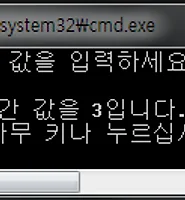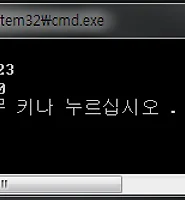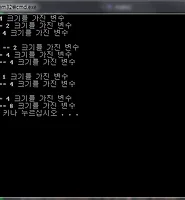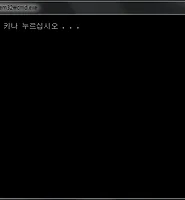| 일 | 월 | 화 | 수 | 목 | 금 | 토 |
|---|---|---|---|---|---|---|
| 1 | 2 | 3 | 4 | |||
| 5 | 6 | 7 | 8 | 9 | 10 | 11 |
| 12 | 13 | 14 | 15 | 16 | 17 | 18 |
| 19 | 20 | 21 | 22 | 23 | 24 | 25 |
| 26 | 27 | 28 | 29 | 30 | 31 |
- 운영체제
- vector
- set
- 아두이노 컴파일러
- Algorithm
- map
- 컴퓨터 그래픽스
- arduino compiler
- c++
- stl
- Visual Micro
- Arduino
- html
- 통계학
- Deque
- LineTracer
- WinAPI
- 아두이노
- 라인트레이서
- 시스템프로그래밍
- list
- 수광 소자
- C언어
- Array
- queue
- Stack
- directx
- 자료구조
- 아두이노 소스
- priority_queue
- Today
- Total
Kim's Programming
비주얼 스튜디오 사용법 본문
C언어를 배우기 전에 우선 컴파일러라는 것에 대해서 알아보고 가겠습니다. compiler란 사람이 작성한 컴퓨터에 맞는 코드(프로그래밍 언어)를 컴퓨터가 읽을 수 있게 만들어주는 파일을 컴파일러라고 말합니다. 저는 포스팅을 하면서 VIsual Studio 2013을 사용 할 것이지만 다른 컴파일러들과도 비슷비슷하므로 조금 어색하게 보여도 그대로 하셔도 될 것입니다.
처음 비주얼 스튜디오를 실행한 뒤에는 아무 창도 없습니다. 뭐 보이는것을 살펴보면 엄청나게 많은 메뉴 단추들과, 최근에 뭘 했는지 뜨는것 블로그에서 코드를 입력하라는데 어디다 입력해야하지? 라고 생각할 수도 있지만 차근 차근 따라오시면 가능 합니다.
1. 프로젝트 생성
C언어 작성을 위해서는 먼져 프로젝트를 작성하여야 합니다. 프로젝트 작성 방법은 다음과 같습니다.
파일 > 새로만들기 > 프로젝트 를 선택합니다.
Win32 콘솔 응용 프로그램을 선택하고 이름과 위치를 지정하여 줍니다. 저는 기본이름과 기본위치를 사용하였습니다. 그 뒤에 확인을 눌러줍니다.
확인을 누르신 이후엔 Win32 응용 프로그램 마법사 창이 뜹니다. 마침을 누르시면 안됩니다 다음을 눌러주세요
다음과 같이 선택을 해줍니다. 추가옵션에 SDL 검사 항목이 있는데 이는 컴파일러 버젼에 따라서 없는 경우도 있습니다. 없으면 그냥 통과하시면 됩니다. 위와 같이 설정을 마쳤으면 마침을 눌러 줍니다.
2. 소스 파일 생성하기
C언어 할려면 프로젝트 만들어야된다고 해서 프로젝트 만들었더니 이젠 빈창만 뜬다니.. 아니에요 아직 몇 과정이 더 남았답니다. 프로젝트 만드는건 껍데기를 만들어 준거고 이제 글을 쓸 종이를 깔아줘야 되요. 그의 기본 되는 것이 소스파일이고 소스파일 추가하는 방법을 알아 보겠습니다.
위치는 그대로 두셔도 상관이 없습니다. 위의 파일중 C++ 파일 (.cpp)를 선택한후 이름을 지정하여 줍니다. 음.. 전버젼에서는 이름이 영어로만 지정이 됐던것 같은데 저는 한글이 지원되므로 한글로 생성 하도록 하겠습니다.
자 이제 소스코드를 치고 입력할 준비가 다 되었습니다. 하지만 소스코드를 입력하고 컴퓨터가 볼 수 있는 걸로 할려면 어떻게 해야하지? 하고 생각하시는 분들이 있기에 아직 끝나지 않았습니다.
3. 컴파일 하기
이제 소스코드를 입력을 다했으면 우리는 컴퓨터가 읽을 수 있는 언어로 변환시켜주는 과정을 해야합니다. 간단합니다 Ctrl + F5를 누르거나 디버그 > 디버깅하지않고 시작을 누르셔도 가능합니다.
전에 컴파일 했을 때와 지금의 소스가 변경이 있을 경우 프로젝트가 만료되었다고 뜨게 됩니다. 그냥 예를 눌러 주시면 됩니다.
다음과 같이 실행이 되었음을 확인 할 수 있습니다!
'Programming > C' 카테고리의 다른 글
| C언어 - 제어문! 소스 일부를 통제한다!(1/2) (2) | 2015.07.15 |
|---|---|
| C언어 - 입력함수인 scanf를 써보자 (0) | 2015.07.14 |
| C언어 - 출력함수인 printf를 써보자 (0) | 2015.07.11 |
| C언어 변수 - 변수란 무엇일까 (0) | 2015.07.10 |
| C언어의 기본 Hello World를 출력해보자 (0) | 2015.07.09 |